3DSMax球体切片结束位置怎样设为1?
溜溜自学 室内设计 2021-10-13 浏览:532
大家好,我是小溜。3DSMax是一款比较不错的三维建模软件,在这里你可以使用软件的功能,快速直接的创建基本体,能够提升我们的作图效率。其中一些球体我们经常会制作,那么3DSMax球体切片结束位置怎样设为1呢?本次的教程来详细的告诉大家如何操作吧!
想要更深入的了解“3DSMax”可以点击免费试听溜溜自学网课程>>
工具/软件
电脑型号:联想(lenovo)天逸510s; 系统版本:Windows7; 软件版本:3DSMax2012
方法/步骤
第1步
第一步:打开3DSMax属性下的几何体,如图所示
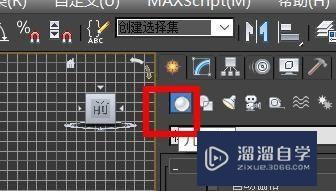
第2步
第二步:单击右侧的球体,插入球体,如图所示

第3步
第三步:下拉并找到到切片结束位置属性,设置为1,完成设置,如图所示
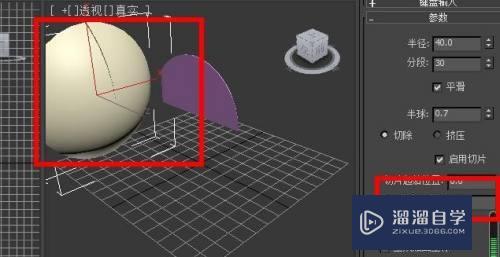
相关文章
距结束 04 天 11 : 32 : 49
距结束 01 天 23 : 32 : 49
首页








